Tworzenie RAID 5 (Striping z rozproszoną parzystością) w Linux - część 4
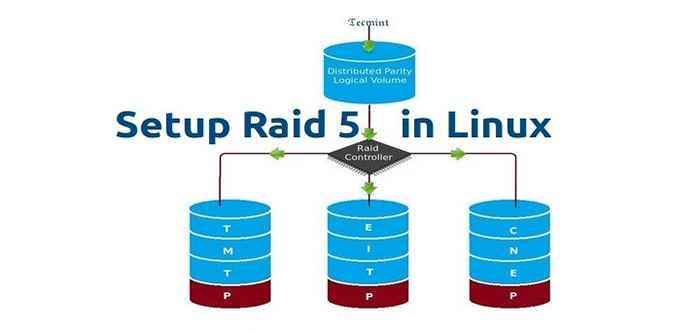
- 3090
- 403
- Maurycy Napierała
W RAID 5 dane pasują do wielu napędów z rozproszoną parzystością. Striping z rozproszoną parytetem oznacza, że podzieli informacje parytetu i dane dotyczące pasków na wiele dysków, które będą miały dobrą redundancję danych.
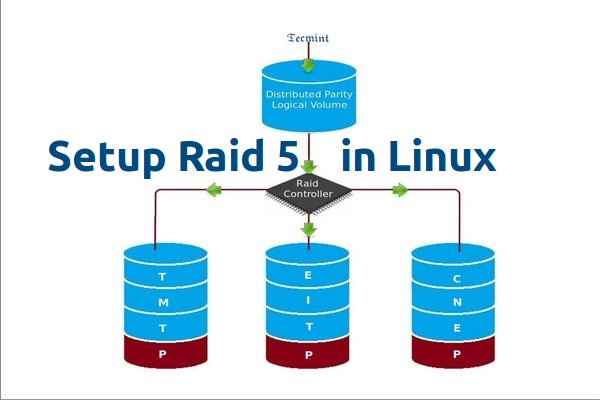 Konfiguracja RAID 5 w Linux
Konfiguracja RAID 5 w Linux Dla poziomu rajdów powinien mieć co najmniej trzy dyski twarde lub więcej. RAID 5 jest używany w dużym środowisku produkcyjnym, w którym jest opłacalny i zapewnia wydajność, a także nadmiarowość.
Co to jest parytet?
Parytet jest najprostszą wspólną metodą wykrywania błędów w przechowywaniu danych. Parity przechowuje informacje na każdym dysku, powiedzmy, że mamy 4 dyski, w 4 dyskach Jedno miejsce na dysku zostanie podzielone na wszystkie dyski, aby przechowywać informacje parytetu. Jeśli którykolwiek z dysków zawiedzie, możemy uzyskać dane poprzez odbudowę z informacji parytetu po wymianie nieudanego dysku.
Plusy i wady RAID 5
- Daje lepszą wydajność
- Obsługują redundancję i tolerancję na usterki.
- Obsługuj gorące opcje zapasowe.
- Straci pojemność pojedynczego dysku do korzystania z informacji parytetu.
- Brak utraty danych, jeśli pojedynczy dysk się nie powiedzie. Możemy odbudować z parytetu po wymianie nieudanego dysku.
- Odpowiada środowisku zorientowanym na transakcję, ponieważ odczyt będzie szybszy.
- Z powodu parytetu narzutowe pisanie będzie powolne.
- Przebudowa zajmuje dużo czasu.
Wymagania
Minimum 3 dyski twarde są wymagane do utworzenia RAID 5, ale możesz dodać więcej dysków, tylko wtedy, gdy masz dedykowany kontroler RAID z wieloma portami. Tutaj używamy RAID Software i „”Mdadm„Pakiet do utworzenia nalotu.
Mdadm to pakiet, który pozwala nam konfigurować i zarządzać urządzeniami RAID w Linux. Domyślnie nie ma pliku konfiguracyjnego dla RAID, musimy zapisać plik konfiguracyjny po utworzeniu i konfiguracji konfiguracji RAID w osobnym pliku wywoływanym Mdadm.conf.
Przed pójściem dalej sugeruję przejść przez następujące artykuły, aby zrozumieć podstawy RAID w Linux.
- Podstawowe pojęcia RAID w Linux - Część 1
- Tworzenie RAID 0 (Stripe) w Linux - część 2
- Konfigurowanie RAID 1 (MURRORING) w Linux - Część 3
Moja konfiguracja serwera
System operacyjny: Centos 6.5 Ostateczny adres IP: 192.168.0.227 nazwa hosta: RD5.Tecmintlocal.Dysk COM 1 [20GB]: /dev /sdb dysk 2 [20GB]: /dev /sdc dysk 3 [20 gb]: /dev /sdd
Ten artykuł jest Część 4 z 9-tutorialnej serii RAID, tutaj przygotujemy oprogramowanie RAID 5 z rozproszoną parzystością w systemach lub serwerach Linux przy użyciu trzech dysków 20 GB o nazwie /dev /sdb, /dev /sdc i /dev /sdd.
Krok 1: Instalowanie MDADM i weryfikacja dysków
1. Jak powiedzieliśmy wcześniej, że używamy Centos 6.5 Ostateczna wersja dla tej konfiguracji RAID, ale te same kroki można wykonać dla konfiguracji RAID w dowolnym dystrybucji opartym na Linux.
# lsb_release -a # ifconfig | GREP INET
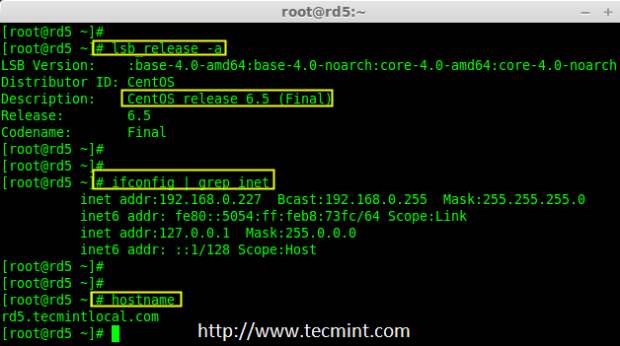 Centos 6.5 Podsumowanie
Centos 6.5 Podsumowanie 2. Jeśli śledzisz naszą serię RAID, zakładamy, że już zainstalowałeś 'Mdadm„Pakiet, jeśli nie, użyj następującego polecenia zgodnie z dystrybucją Linux, aby zainstalować pakiet.
# Yum Instaluj MDADM [On Redhat Systems] # Apt-Get Instaluj MDADM [On Disain Systems]
3. Po 'Mdadm„Instalacja pakietu, wymieńmy trzy dyski 20 GB, które dodaliśmy do naszego systemu za pomocą”Fdisk' Komenda.
# FDisk -L | GREP SD
 Zainstaluj narzędzie MDADM
Zainstaluj narzędzie MDADM 4. Teraz nadszedł czas, aby zbadać załączone trzy dyski dla dowolnych istniejących bloków rajdowych na tych dyskach za pomocą następującego polecenia.
# mdadm -e /dev /sd [b -d] # mdadm -examine /dev /sdb /dev /sdc /dev /sdd
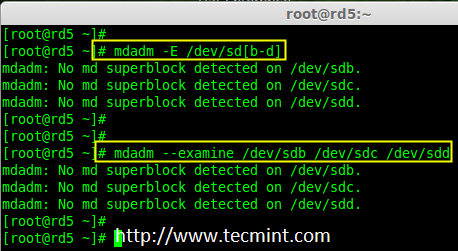 Sprawdź napęd na RAID
Sprawdź napęd na RAID Notatka: Z powyższego obrazu zilustrował, że nie ma jeszcze super bloku. Więc we wszystkich trzech dyskach nie ma nalotu. Zacznijmy już go tworzyć.
Krok 2: Podział dysków na RAID
5. Przede wszystkim musimy podzielić dyski (/dev/sdb, /dev/sdc i /dev/sdd) Przed dodaniem do nalotu, więc zdefiniujmy partycję za pomocą polecenia „FDISK”, przed przekazaniem go do następnych kroków.
# fdisk /dev /sdb # fdisk /dev /sdc # fdisk /dev /sdd
Utwórz partycję /dev /sdb
Postępuj zgodnie z poniższymi instrukcjami, aby utworzyć partycję na /dev/sdb prowadzić.
- Naciskać 'N„Do stworzenia nowej partycji.
- Następnie wybierz 'P„Dla pierwotnej partycji. Tutaj wybieramy podstawowe, ponieważ nie ma jeszcze zdefiniowanych partycji.
- Następnie wybierz '1„Być pierwszą partycją. Domyślnie będzie to 1.
- Tutaj, aby uzyskać rozmiar cylindra, nie musimy wybierać określonego rozmiaru, ponieważ potrzebujemy całej partycji na RAID, aby po prostu naciśnij Enter dwa razy, aby wybrać domyślny pełny rozmiar.
- Następna prasa 'P„Aby wydrukować utworzoną partycję.
- Zmień typ, jeśli musimy znać wszystkie dostępne typy naciśnijL'.
- Tutaj wybieramy 'FD„Ponieważ mój typ jest nalotem.
- Następna prasa 'P„Aby wydrukować zdefiniowaną partycję.
- Następnie ponownie użyj 'P„Aby wydrukować zmiany, które wprowadziliśmy.
- Używać 'w„Napisać zmiany.
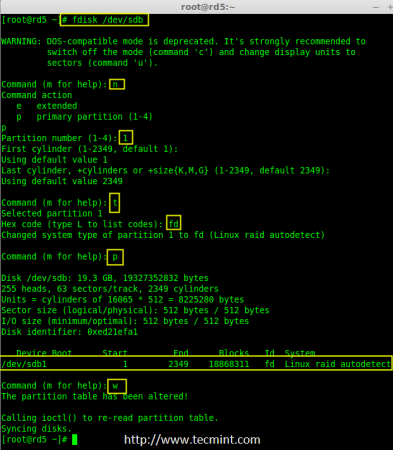 Utwórz partycję SDB
Utwórz partycję SDB Notatka: Musimy wykonać powyższe kroki, aby utworzyć partycje dla SDC I SDD jeździ też.
Utwórz partycję /dev /sdc
Teraz podzielić się SDC I SDD napędzają, wykonując kroki podane na zrzucie ekranu lub możesz wykonać powyższe kroki.
# fdisk /dev /sdc
 Utwórz partycję SDC
Utwórz partycję SDC Utwórz partycję /dev /sdd
# fdisk /dev /sdd
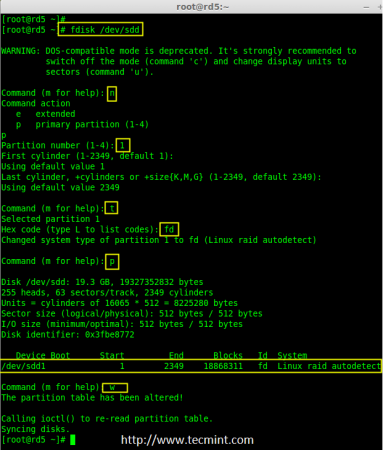 Utwórz partycję SDD
Utwórz partycję SDD 6. Po utworzeniu partycji sprawdź zmiany we wszystkich trzech dyskach SDB, SDC i SDD.
# mdadm -examine /dev /sdb /dev /sdc /dev /sdd lub # mdadm -e /dev /sd [b -d]
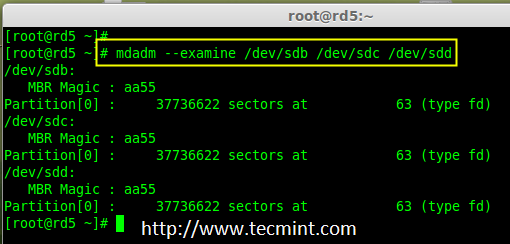 Sprawdź zmiany partycji
Sprawdź zmiany partycji Notatka: Na powyższym zdjęciu. przedstawiaj typ Is FD i.mi. za nalot.
7. Teraz sprawdź bloki RAID w nowo utworzonych partycjach. Jeśli nie zostaną wykryte super bloki, możemy iść naprzód, aby utworzyć nową konfigurację RAID 5 na tych dyskach.
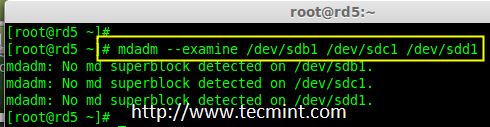 Sprawdź nalot na partycję
Sprawdź nalot na partycję Krok 3: Tworzenie urządzenia MD MD0
8. Teraz utwórz urządzenie RAID 'MD0' (I.mi. /dev/md0) i uwzględnij poziom RAID na wszystkich nowo utworzonych partycjach (SDB1, SDC1 i SDD1) za pomocą poniższego polecenia.
# mdadm -Create /dev /md0 -Level = 5 -RAID -devices = 3 /dev /sdb1 /dev /sdc1 /dev /sdd1 lub # mdadm -c /dev /md0 -l = 5 -n = 3 = 3 /dev/sd [b-d] 1
9. Po utworzeniu urządzenia RAID sprawdź i zweryfikuj RAID, włączone urządzenia i poziom RAID z MDSTAT wyjście.
# cat /proc /mdstat
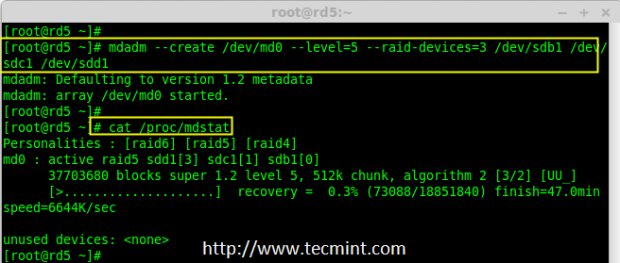 Sprawdź urządzenie RAID
Sprawdź urządzenie RAID Jeśli chcesz monitorować obecny proces budowy, możesz użyć 'oglądać„polecenie, po prostu przejdź przez”cat /proc /mdstat„z poleceniem zegarkiem, które odświeży ekran każdego 1 drugi.
# Watch -n1 cat /proc /mdstat
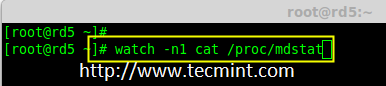 Monitoruj proces RAID 5
Monitoruj proces RAID 5 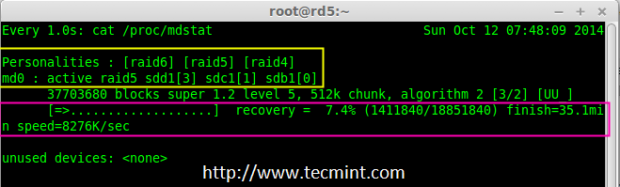 Podsumowanie procesu RAID 5
Podsumowanie procesu RAID 5 10. Po utworzeniu nalotu zweryfikuj urządzenia RAID za pomocą następującego polecenia.
# mdadm -e /dev /sd [b -d] 1
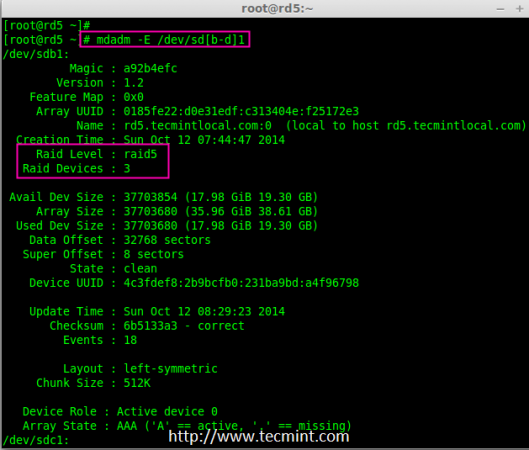 Sprawdź poziom RAID
Sprawdź poziom RAID Notatka: Wyjście powyższego polecenia będzie trochę długie, ponieważ wydrukuje informacje o wszystkich trzech dyskach.
11. Następnie zweryfikuj tablicę RAID, aby założyć, że urządzenia, które uwzględniliśmy na poziomie RAID, są uruchomione i zaczęły ponownie zsynchronizować.
# mdadm - -detail /dev /md0
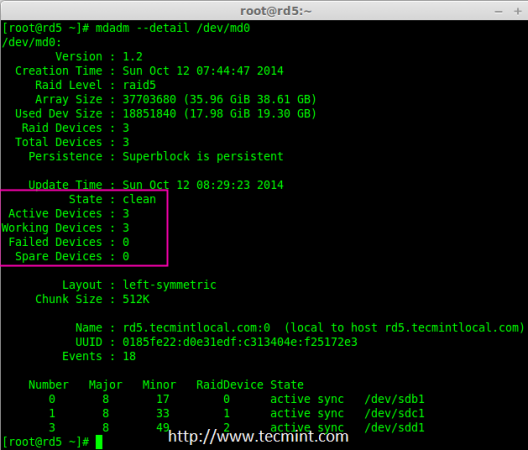 Sprawdź tablicę RAID
Sprawdź tablicę RAID Krok 4: Tworzenie systemu plików dla MD0
12. Utwórz system plików dla 'MD0„Używając urządzenia ext4 Przed montażem.
# mkfs.ext4 /dev /md0
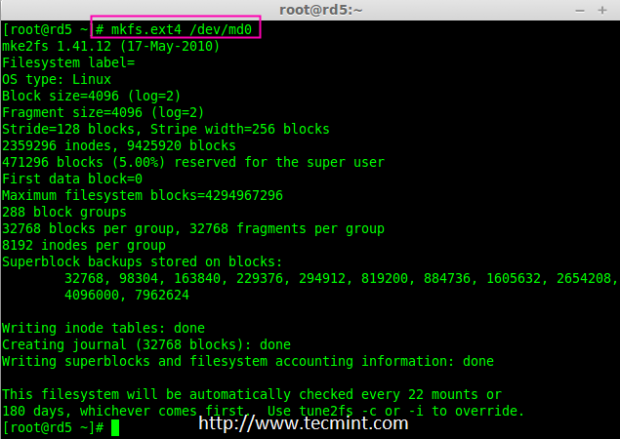 Utwórz system plików MD0
Utwórz system plików MD0 13. Teraz utwórz katalog pod '/MNT„Następnie zamontuj utworzony system plików pod /MNT/RAID5 i sprawdź pliki w punkcie montażu, zobaczysz Znaleziono+ informator.
# mkdir/mnt/Raid5 # Mount/dev/md0/mnt/raid5/ # ls -l/mnt/raid5/
14. Utwórz kilka plików w punkcie montażu /MNT/RAID5 i dołącz trochę tekstu w dowolnym pliku, aby zweryfikować treść.
# touch/mnt/Raid5/Raid5_tecMint_ 1… 5 # ls -l/mnt/raid5/ # echo "TecMint Raid Setups">/mnt/Raid5/Raid5_tecMint_1 # cat/mnt/raid5/Raid5_tecMint_1 # cat/proc/mdStat
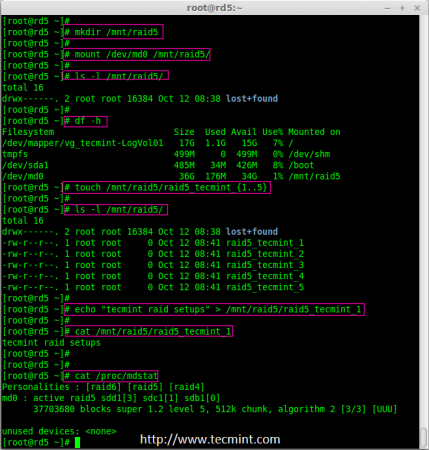 Urządzenie RAID
Urządzenie RAID 15. Musimy dodać wpis do fstab, W przeciwnym razie nie wyświetli naszego punktu montażu po ponownym uruchomieniu systemu. Aby dodać wpis, powinniśmy edytować plik FSTAB i dołączyć następujący wiersz, jak pokazano poniżej. Punkt montażu będzie się różnił w zależności od środowiska.
# vim /etc /fstab /dev /md0 /mnt /raid5 ext4 domyślnie 0 0
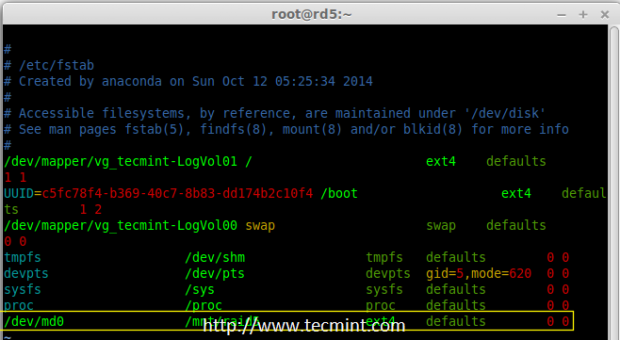 RAID 5 Automount
RAID 5 Automount 16. Następnie uruchom „”Mount -Av„polecenie, aby sprawdzić, czy jakieś błędy w wpisie FSTAB.
# Mount -Av
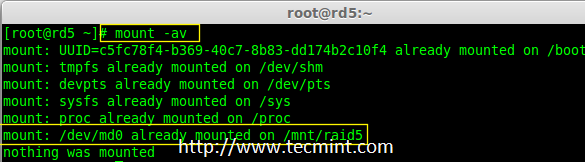 Sprawdź błędy FSTAB
Sprawdź błędy FSTAB Krok 5: Zapisz konfigurację RAID 5
17. Jak wspomniano wcześniej w sekcji wymagań, domyślnie RAID nie ma pliku konfiguracji. Musimy go uratować ręcznie. Jeśli ten krok nie będzie przestrzegany urządzenie RAID nie będzie w MD0, będzie to w innej liczbie losowej.
Musimy więc zapisać konfigurację przed ponownym uruchomieniem systemu. Jeśli konfiguracja zostanie zapisana, zostanie załadowana do jądra podczas ponownego uruchomienia systemu, a RAID również zostanie załadowany.
# mdadm - -detail - -scan --verbose >> /etc /mdadm.conf
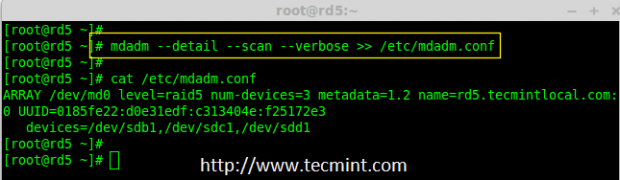 Zapisz konfigurację RAID 5
Zapisz konfigurację RAID 5 Notatka: Zapisywanie konfiguracji utrzyma stabilny poziom RAID w urządzeniu MD0.
Krok 6: Dodanie zapasowych dysków
18. Jaki jest zastosowanie dodawania zapasowego napędu? Jest to bardzo przydatne, jeśli mamy zapasowy napęd, jeśli jeden z dysków zawiedzie w naszej tablicy, ten zapasowy dysk stanie się aktywny i odbuduje proces i zsynchronizuje dane z innych dysków, więc możemy zobaczyć nadmiarowość tutaj.
Aby uzyskać więcej instrukcji, jak dodać zapasowy napęd i sprawdzić tolerancję na winy RAID 5, przeczytaj #Step 6 I #Step 7 W następnym artykule.
- Dodaj zapasowy dysk do konfiguracji RAID 5
Wniosek
Tutaj, w tym artykule, widzieliśmy, jak skonfigurować RAID 5 za pomocą trzech dysków. Później w moich nadchodzących artykułach zobaczymy, jak rozwiązywać problemy, gdy dysk nie powiedzie.
- « 35 Praktyczne przykłady Linux Znajdź polecenie
- 15 Przydatne polecenia „ifconfig” do konfigurowania interfejsu sieciowego w Linux »

